Photoshop为外景人物图片加上纯美的暗调青色调
(编辑:jimmy 日期: 2025/11/28 浏览:3 次 )
原图

最终效果

1、打开原图素材,按Ctrl + M 适当把图片调亮一点。然后复制一层,得到“图层1”,执行:滤镜 > 其它 > 高反差保留,数值为1,确定后把图层混合模式改为“叠加”。按Ctrl + J 把当前图层复制一层,强化锐化效果。
新建一个图层,按Ctrl + ALt + Shift + E 盖印图层。

2、把刚才盖印的图层复制一层,按Ctrl + Shift + U 去色,图层混合模式改为“滤色”,不透明度改为:43%,加上图层蒙版,只保留人物部分,其它部分用黑色画笔擦掉。
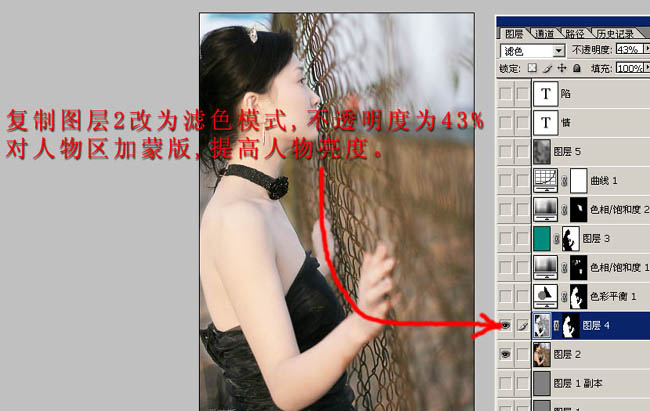
3、调出当前图层蒙版选区,创建色彩平衡调整图层,中间调数值:-59/-34/0,高光数值:0/13/0。

4、创建色相/饱和度调整图层,对全图进行调整,数值:-10/34/0。确定后只保留人物脸部,花及右手部分。其它部分用黑色画笔擦掉。

上一页12 下一页 阅读全文

最终效果

1、打开原图素材,按Ctrl + M 适当把图片调亮一点。然后复制一层,得到“图层1”,执行:滤镜 > 其它 > 高反差保留,数值为1,确定后把图层混合模式改为“叠加”。按Ctrl + J 把当前图层复制一层,强化锐化效果。
新建一个图层,按Ctrl + ALt + Shift + E 盖印图层。

2、把刚才盖印的图层复制一层,按Ctrl + Shift + U 去色,图层混合模式改为“滤色”,不透明度改为:43%,加上图层蒙版,只保留人物部分,其它部分用黑色画笔擦掉。
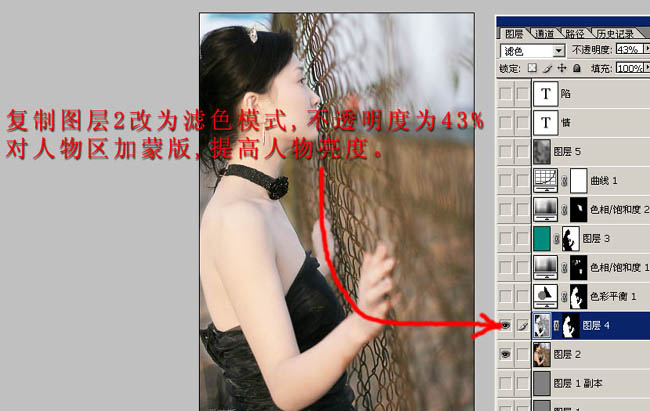
3、调出当前图层蒙版选区,创建色彩平衡调整图层,中间调数值:-59/-34/0,高光数值:0/13/0。

4、创建色相/饱和度调整图层,对全图进行调整,数值:-10/34/0。确定后只保留人物脸部,花及右手部分。其它部分用黑色画笔擦掉。

上一页12 下一页 阅读全文
下一篇:Photoshop调出人物图片暗红的中性色